excel斜线表头怎么做?
【摘要】制作斜线的表头方法还是很多,下面教大家使用上标和小标的方法制作斜线表头。1 选中【姓名】,点击【格式】-【设置单元格格式】,勾选【下
制作斜线的表头方法还是很多,下面教大家使用上标和小标的方法制作斜线表头。
1.选中【姓名】,点击【格式】-【设置单元格格式】,勾选【下标】;同样的方法将【销量】设置为上标。根据需要适当调整文字大小。
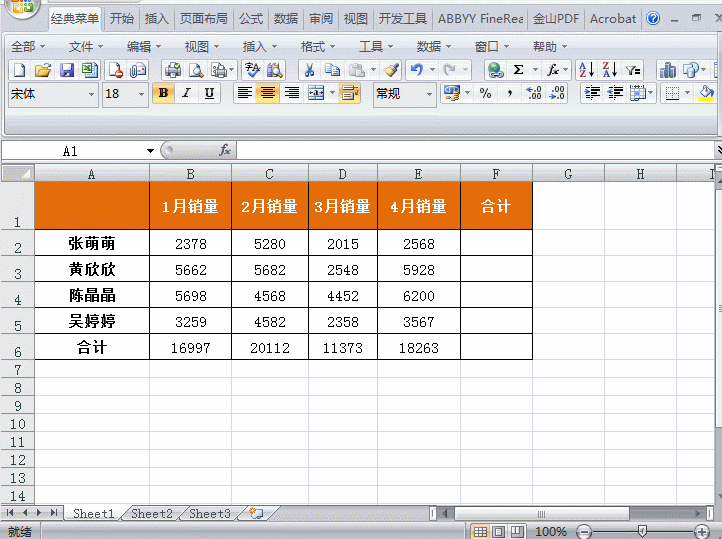 Excel斜线表头怎么做?" alt=" excel斜线表头怎么做?"/>
Excel斜线表头怎么做?" alt=" excel斜线表头怎么做?"/>
2.接着选中单元格,点击点击【格式】-【设置单元格格式】-【边框】选择斜线那个边框就可以了。
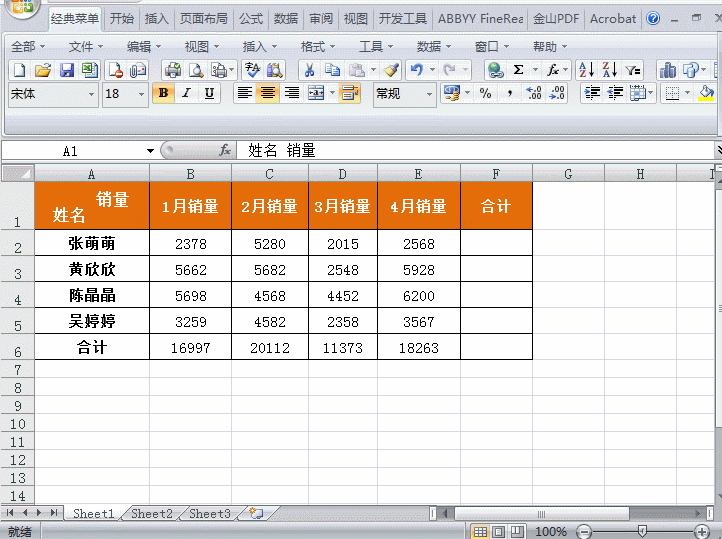
以上就是关于Excel表格斜线表头的制作技巧。
上一篇:八个实用而强大的Excel神技巧
下一篇:Excel中如何汇总多表数据?
就业培训申请领取


环球青藤
官方QQ群扫描上方二维码或点击一键加群,免费领取大礼包,加群暗号:青藤。 一键加群
最新文章
Excel各地入口
环球青藤官方微信服务平台




刷题看课 APP下载
免费直播 一键购课
代报名等人工服务










